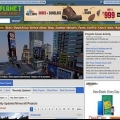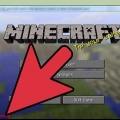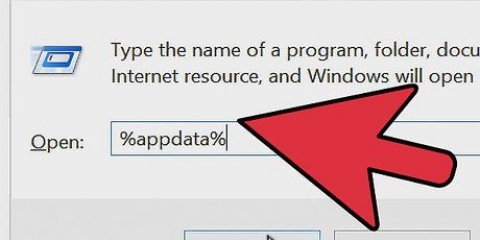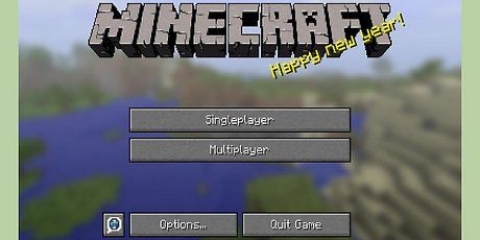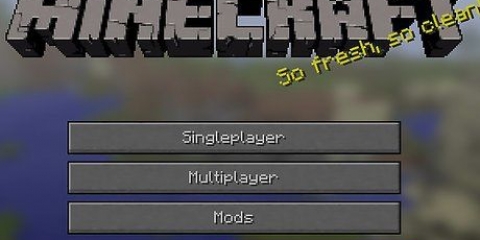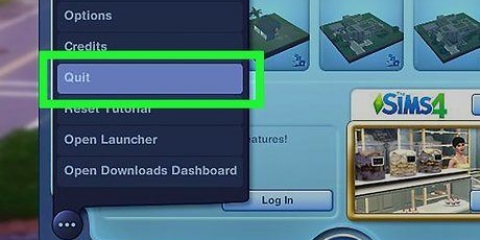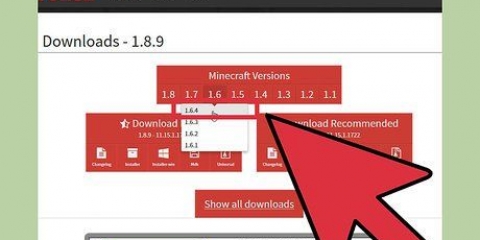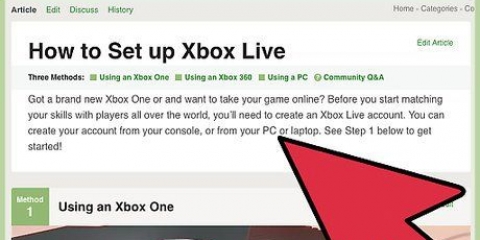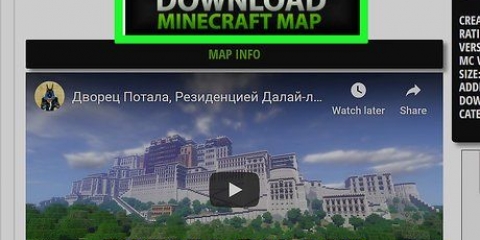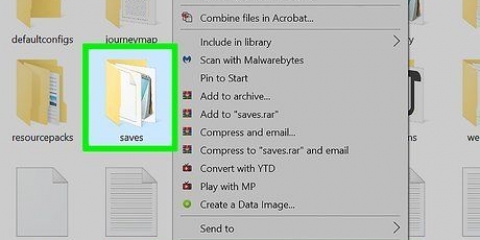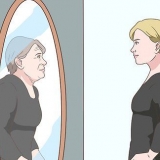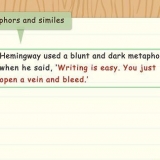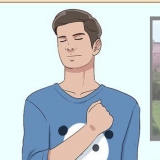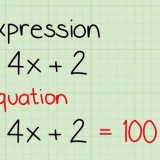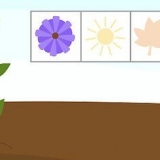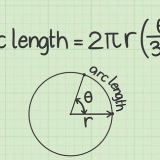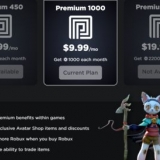8. Metti tutti i file necessari nelle posizioni corrette. Copia e incolla i file dal mod .rar nelle posizioni corrette, all`interno di .jar o altrove. Posizionare correttamente i file è molto importante per il corretto funzionamento della mod. I file nella cartella Minecraft Jar (o simili) vengono inseriti nel file .barattolo. Questi file di solito terminano con l`estensione.classe.
Altri file possono essere trovati nella cartella Minecraft, il che significa che sono anche nella cartella .la mappa di Minecraft dovrebbe essere posizionata.
I file nella cartella Risorse vengono inseriti nella cartella Risorse, che si trova nella cartella .Minecraft.
Le mod potrebbero non funzionare contemporaneamente ad altre mod, se non del tutto. La maggior parte delle mod non funziona su server multiplayer. Il sito web di Minecraftforums è un buon posto per trovare mod affidabili. Se lo schermo diventa nero, chiudi Minecraft e forza un aggiornamento. Esegui il backup del gioco nel programma di avvio.
Aggiungi mod a minecraft
Contenuto
ah, minecraft. Quel bellissimo mondo di blocchi e infinite possibilità. E se riuscissi a renderlo ancora migliore? Hai mai visto video o screencap di altri giocatori e hai visto qualcosa che non puoi fare? Probabilmente usano le mod (afk. per modifiche)! Se vuoi essere in grado di fare anche queste cose, segui la guida qui sotto.
Passi
Metodo 1 di 2: scarica le mod

1. Assicurati di avere un programma per estrarre i file compressi. Desideri .zip e .i file rar dovrebbero essere in grado di aprirsi.

2. Vai a un noto sito di download per ottenere le mod. Fai attenzione perché puoi ottenere virus scaricando i file.

3. Controlla quale versione del gioco hai. Le mod devono essere adatte alla versione di Minecraft che hai. In caso contrario, i file potrebbero non funzionare e il gioco potrebbe bloccarsi.

4. Scarica il mod. Assicurati di sapere dove in modo da poter ritrovare il file. L`operazione potrebbe richiedere del tempo, a seconda delle dimensioni del download e della connessione.
Metodo 2 di 2: installazione di mod

1. Esegui il backup di tutti i tuoi dati Minecraft prima di installare le mod. Copia tutti i file prima di cambiarli e conservali in un luogo sicuro, preferibilmente in una cartella diversa (per evitare confusione).

2. Vai alla cartella Appdata. Questo può essere trovato in Windows cercando %appdata% dal menu Start.

3. Vai alla cartella Minecraft. Questo è etichettato ".Minecraft". A volte è nascosto in una cartella chiamata Roaming. Apri la cartella .Minecraft.

4. Apri la cartella del cestino.

5. Apri il file "minecraft", usando il tuo programma di compressione/rar. Questo è il programma di cui abbiamo parlato nella prima fase. Puoi aprire il file utilizzando quel programma facendo clic con il pulsante destro del mouse su di esso e quindi facendo clic su "Apri con"..." > "WinRar" o qualunque programma tu usi.
È importante ricordare che il programma che hai appena aperto è Minecraft .vaso è. Sarà necessario saperlo ai fini di questa installazione.

6. Elimina la cartella “MetaINF”. Questa cartella si trova in.file jar. Ciò impedisce alle mod di funzionare correttamente.

7. Apri il file mod. Apri il file.rar che hai scaricato in cui puoi trovare la mod che vuoi installare.



9. Carica Minecraft come al solito. Ora che tutti i file sono nel posto giusto, hai finito e puoi iniziare il gioco!
Consigli
Avvertenze
- Fai attenzione da dove prendi le mod. Possono contenere virus.
- Fai il backup dei tuoi mondi prima di usare le mod! Non vuoi che il tuo mondo diventi inutile in seguito.
- SEMPRE fare un backup di te in anticipo .mappa di minecraft.
- Mod o mod installati in modo errato per una versione precedente di Minecraft possono causare il crash del gioco e richiederne la reinstallazione. Stai attento.
Necessità
- Minecraft
- Winrar (opzionale)
Articoli sull'argomento "Aggiungi mod a minecraft"
Condividi sui social network:
Popolare